Jako je neugodno kad stalno naletite Zum se ruši tijekom internetskog sastanka ili dijeljenja zaslona. Ali ne brinite. Mnogi korisnici prijavljuju isti problem i uspjeli su ga riješiti u jednostavnim koracima.
Ispravci za isprobavanje:
Evo 5 isprobanih ispravki za pad Zooma u izdanju sustava Windows 10. Ne trebate ih sve isprobati; jednostavno se probijte po popisu dok ne pronađete onu koja uspijeva.
- Izmijenite postavke zumiranja
- Vratite upravljački program kamere
- Ažurirajte upravljačke programe uređaja
- Pokrenite Zoom na namjenskoj grafičkoj kartici
- Ponovo instalirajte Zoom
Prije pokušaja složenijih metoda u nastavku, svakako ponovno pokrenite Zoom za oporavak aplikacije od privremenih kvarova.
Popravak 1 - Izmijenite postavke zumiranja
Ako se Zoom i dalje ruši na vašem računalu, pokušajte prilagoditi način prikazivanja videozapisa kako biste vidjeli hoće li to pomoći. Možete slijediti korake za podešavanje ove opcije:
- Pokrenite Zoom i kliknite na ikona zupčanika u gornjem desnom kutu.
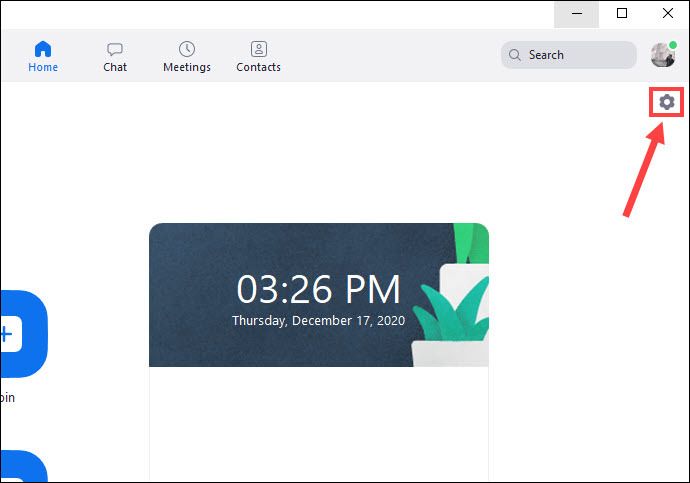
- Odaberite Video karticu i kliknite Napredna .
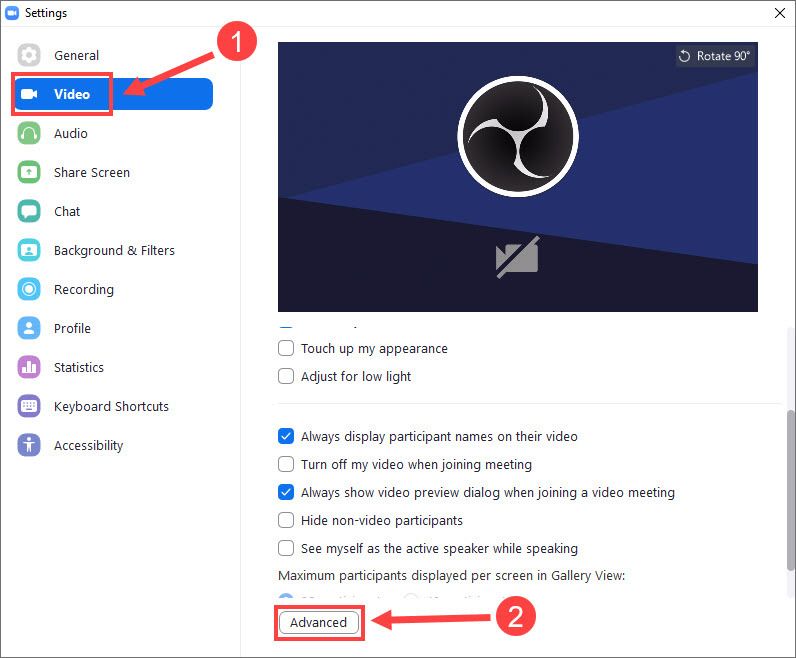
- U odjeljku Način prikazivanja videozapisa odaberite Direct3D11 s padajućeg izbornika.

- Ponovo pokrenite Zoom da bi promjene stupile na snagu.
Provjerite radi li Zoom klijent ispravno i omogućuje li vam ostanak na mreži. Ako problem s rušenjem nije riješen, pogledajte sljedeće rješenje.
Popravak 2 - Vratite upravljački program kamere
Prema nekim Zoomerima, vraćanjem upravljačkog programa kamere njihova web kamera radi glatko i vraća Zoom na pravi put. Pokušajte vidjeti kako stvari idu.
- Na tipkovnici pritisnite tipku Tipka s logotipom sustava Windows i R istovremeno pozvati naredbu Pokreni.
- Tip devmgmt.msc u polju i kliknite u redu .
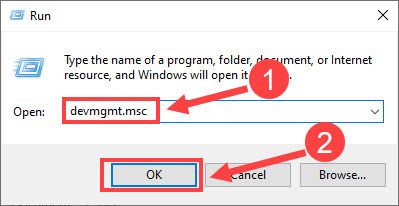
- Dvostruki klik Kamere (ili Uređaji za snimanje ) za proširenje popisa.
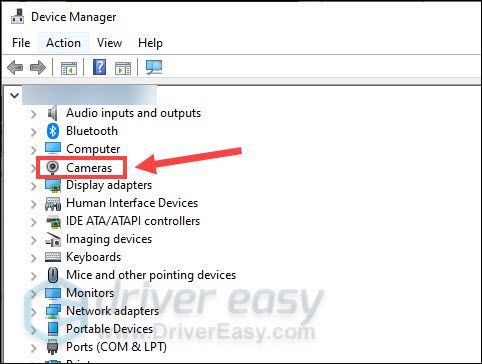
- Desnom tipkom miša pritisnite kameru i odaberite Svojstva .
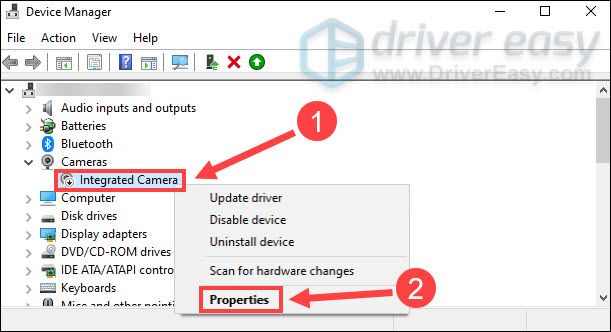
- Odaberite Vozač karticu i kliknite Vrati vozač .

- Odaberite jedan od razloga prema vlastitoj situaciji i kliknite Da .
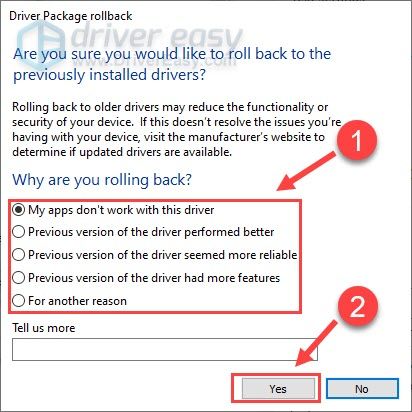
Nakon završetka postupka, ponovno pokrenite računalo da bi promjene stupile na snagu. Zatim pokrenite Zoom klijenta. Ako se problem s rušenjem nastavi i dalje, pogledajte ispravke u nastavku.
Popravak 3 - Ažurirajte upravljačke programe uređaja
Ako vraćanje grafičkog upravljačkog programa ne pomogne, vjerojatno su upravljački programi vašeg uređaja neispravni ili zastarjeli. Da biste popravili pad Zooma i izbjegli druge potencijalne probleme s programom, uvijek trebate ažurirati upravljačke programe uređaja na najnoviju verziju. I evo dva sigurna načina za vas:
Ručno ažuriranje upravljačkog programa - Upravljačke programe možete ažurirati ručno tako da posjetite web mjesto proizvođača i potražite najnoviji ispravan upravljački program. Svakako odaberite samo upravljačke programe koji su kompatibilni s vašom verzijom sustava Windows.
Automatsko ažuriranje upravljačkog programa (preporučeno) - Ako nemate vremena, strpljenja ili računalnih vještina za ručno ažuriranje upravljačkih programa, to možete učiniti automatski Vozač jednostavno .
Driver Easy automatski će prepoznati vaš sustav i pronaći ispravne upravljačke programe za vaš hardver i vašu verziju sustava Windows te će ih ispravno preuzeti i instalirati:
- preuzimanje datoteka i instalirajte Driver Easy.
- Pokrenite Driver Easy i kliknite Skeniraj sada dugme. Zatim će Driver Easy skenirati vaše računalo i otkriti sve upravljačke programe.
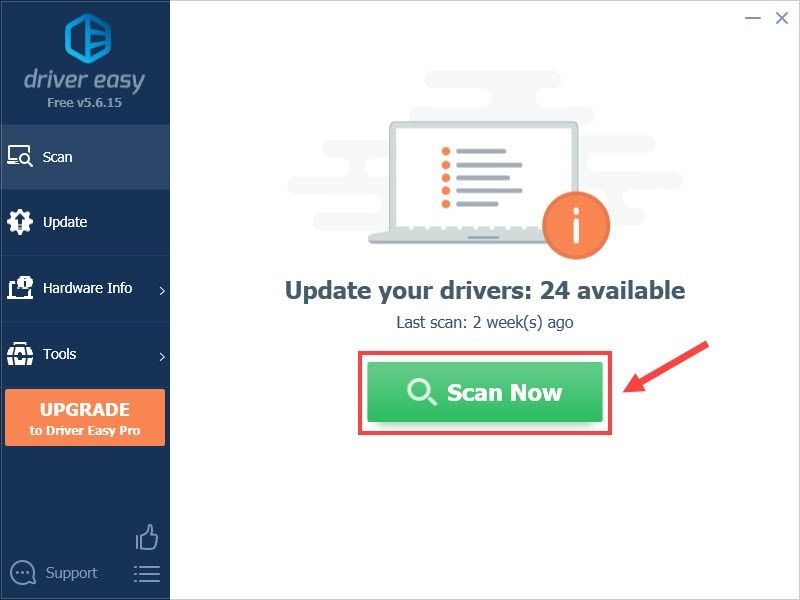
- Klik Ažuriraj sve za automatsko preuzimanje i instaliranje ispravne verzije svih upravljačkih programa koji nedostaju ili su zastarjeli u vašem sustavu (za to je potreban Pro verzija - od vas će se zatražiti nadogradnja kada kliknete Ažuriraj sve ). Možete i kliknuti Ažuriraj to učiniti besplatno, ali djelomično je ručno.
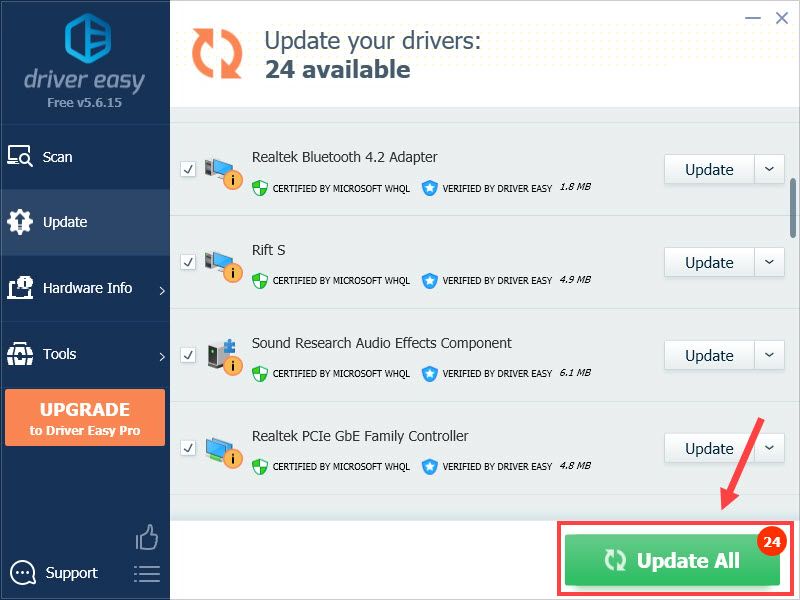
Ako trebate pomoć, kontaktirajte Tim za podršku vozača Easy na support@letmeknow.ch .
Ponovo pokrenite računalo i pokrenite Zoom za testiranje. Ako vam ažuriranje upravljačkog programa ne donosi sreću, nastavite s popravkom 4.
Popravak 4 - pokrenite Zoom na namjenskoj grafičkoj kartici
Ugrađena integrirana grafička kartica na vašem računalu ponekad nije moćna za upravljanje zahtjevnim aplikacijama i igrama i može uzrokovati pad sustava Zoom. Ako upotrebljavate dva grafička procesora, pokrenite Zoom na namjenskom. U nastavku ćemo vam pokazati kako to učiniti na NVIDIA upravljačkoj ploči.
AMD-ovi korisnici to mogu pratiti vodič za konfiguriranje preklopne grafike u Radeon postavkama.
- Desnom tipkom miša kliknite bilo koji prazan prostor na radnoj površini i kliknite NVIDIA upravljačka ploča .
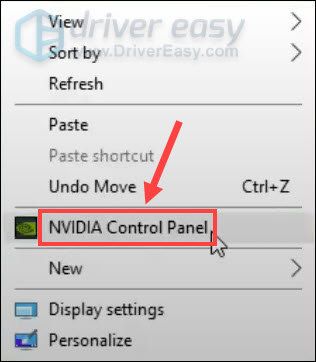
- Izaberi Upravljanje 3D postavkama s lijevog okna.
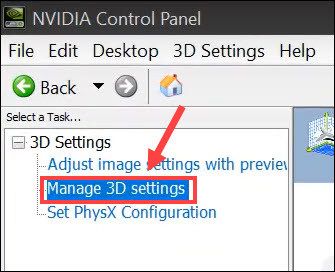
- Klik Postavke programa i kliknite na Dodati gumb ispod.
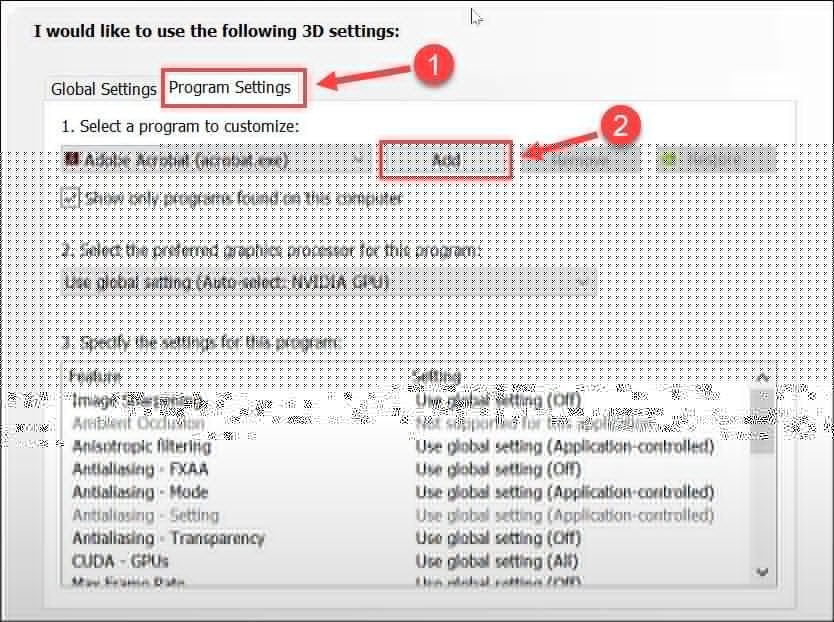
- Izaberi Zoom sastanci s popisa i kliknite Dodaj odabrani program .
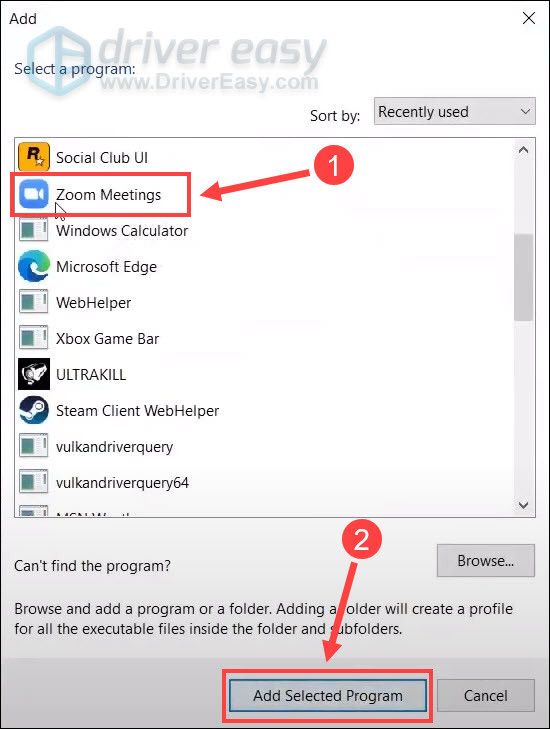
- U odjeljku Odaberite željeni grafički procesor za ovaj program odaberite NVIDIA procesor visokih performansi .
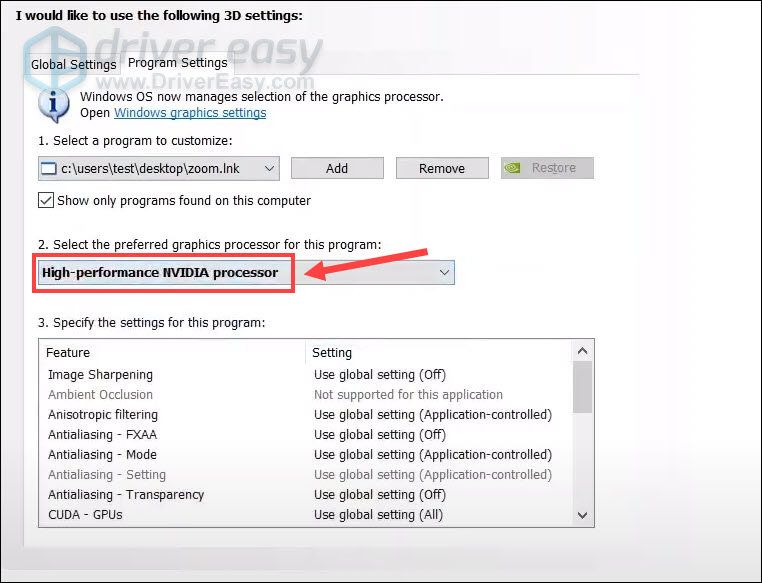
- Klik Prijavite se u donjem desnom kutu za spremanje promjena.
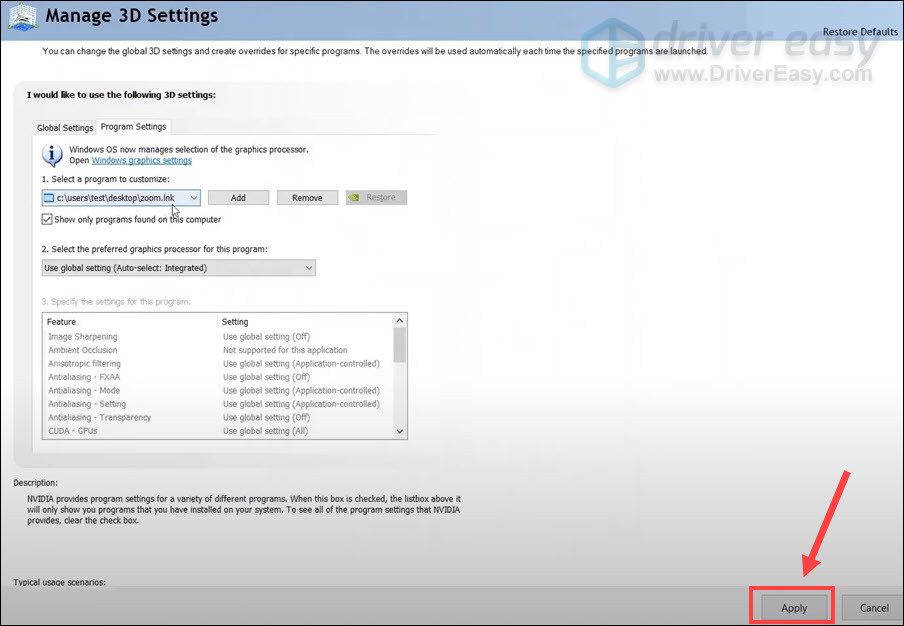
Provjerite pada li Zoom i dalje puno. Ako je odgovor da, nemojte frustrirati i još jedan ispravak možete isprobati.
Popravak 5 - Ponovno instalirajte zum
Ako vam nijedno od gornjih rješenja ne pomogne, razmislite o ponovnoj instalaciji Zooma kako biste riješili osnovne probleme tijekom prethodne instalacije.
- Na tipkovnici pritisnite tipku Tipka s logotipom sustava Windows i R istovremeno pozvati naredbu Pokreni. Zatim upišite appwiz.cpl i kliknite u redu .
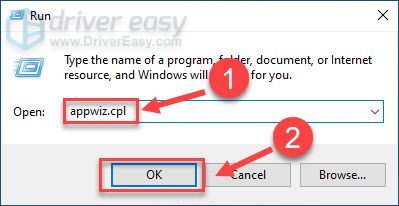
- Desni klik Zum i kliknite Deinstaliraj .
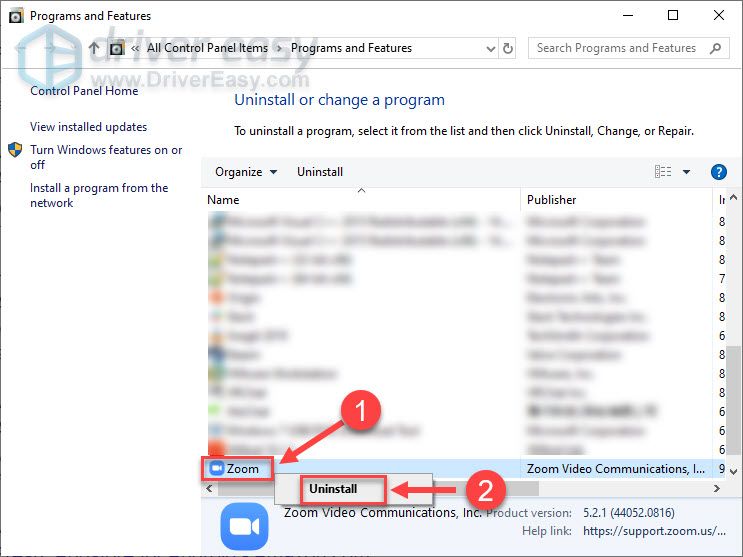
- Ići Zoomova službena web stranica i preuzmite najnoviji klijent.
Sada biste trebali pronaći novoinstaliranu aplikaciju koja funkcionira bez problema.
Ako upotrebljavate Zoom u preglednicima, trebali biste zatvorite ostale nepotrebne kartice kako biste izbjegli pad Zuma. Ili možete jednostavno prebacite se na drugi preglednik zbog kojih Zoom sastanak funkcionira.
Nadam se da će jedan od gornjih popravaka riješiti vaš problem rušenja zuma. Ako imate bilo kakvih pitanja ili prijedloga, slobodno ostavite svoj komentar u nastavku.
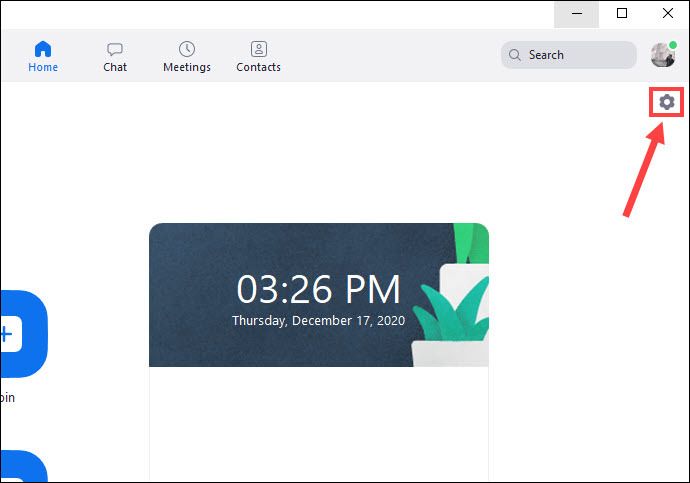
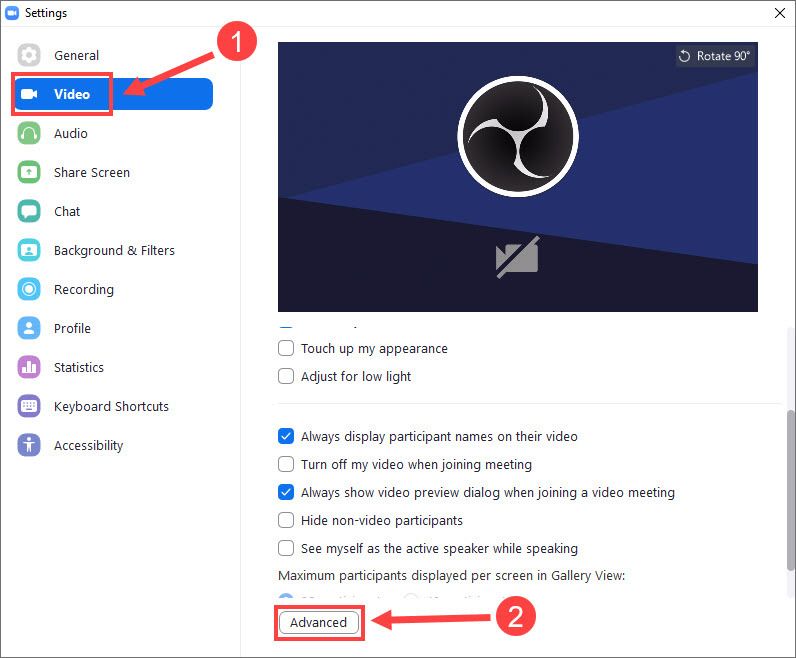

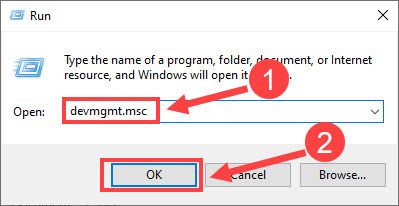
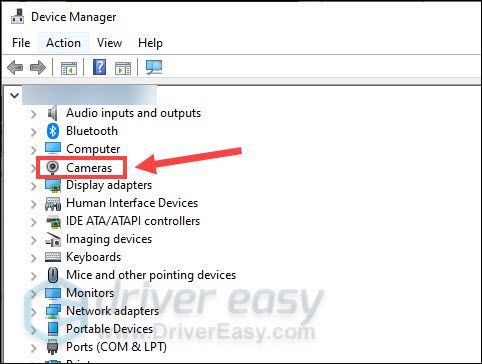
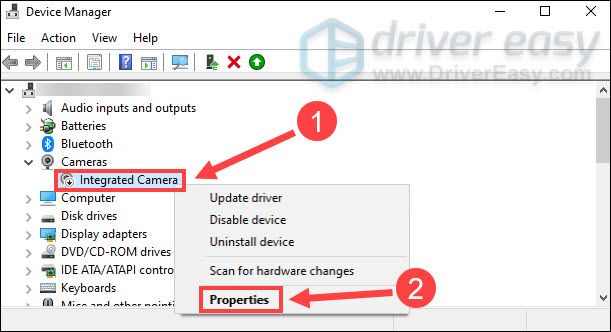

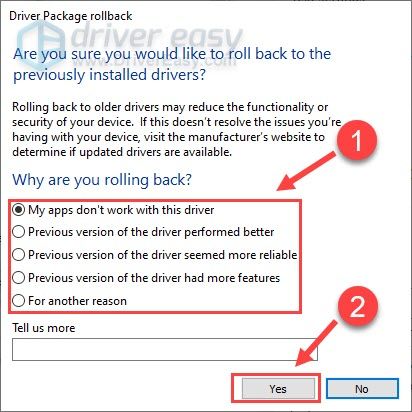
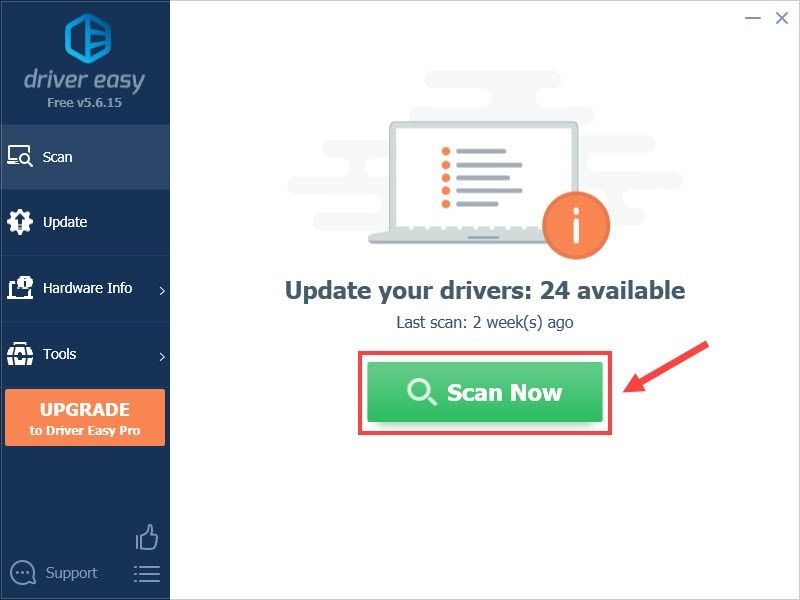
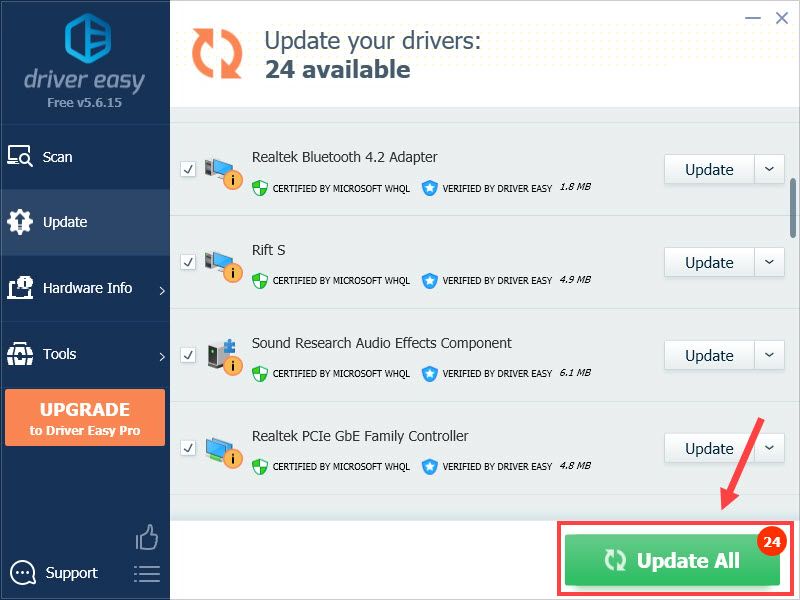
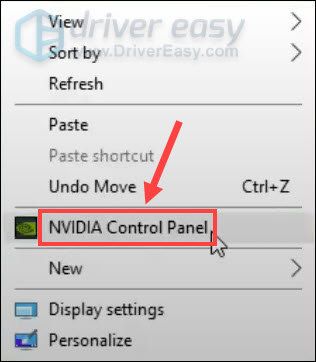
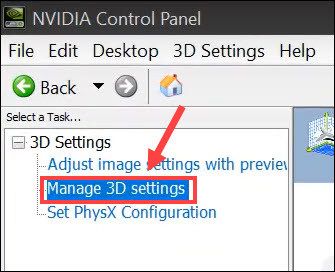
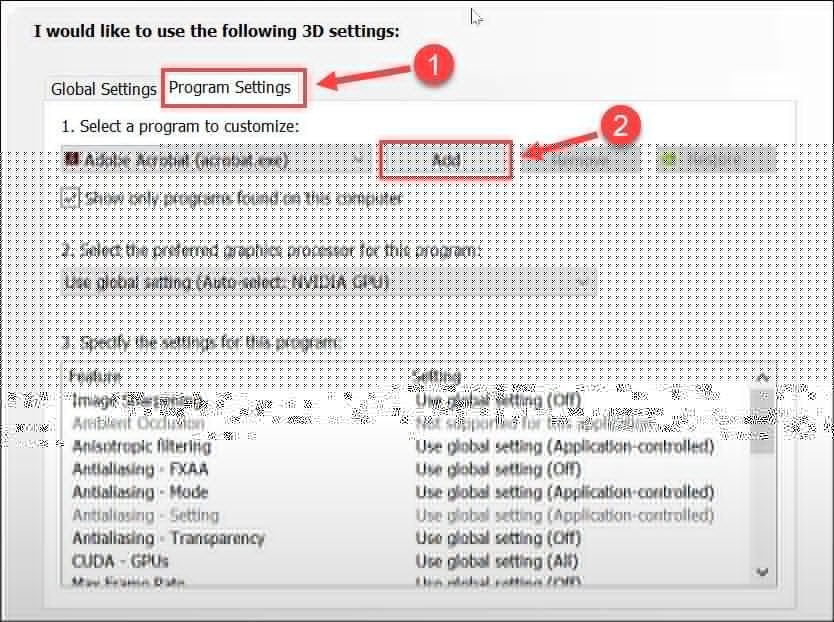
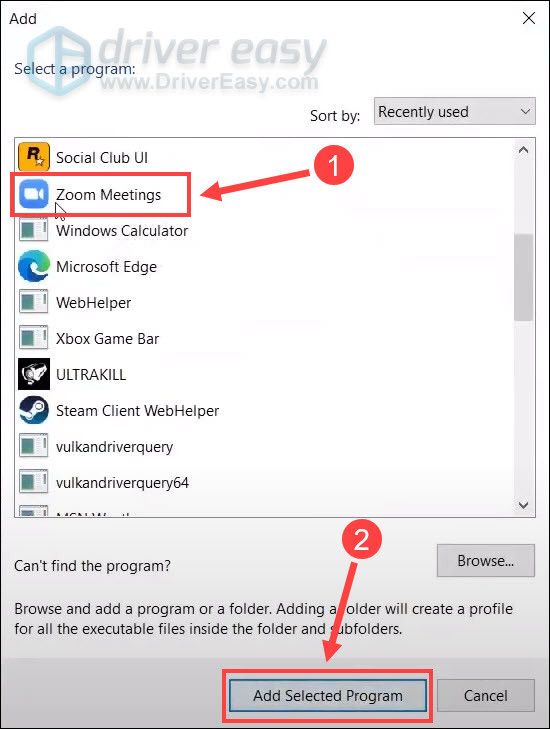
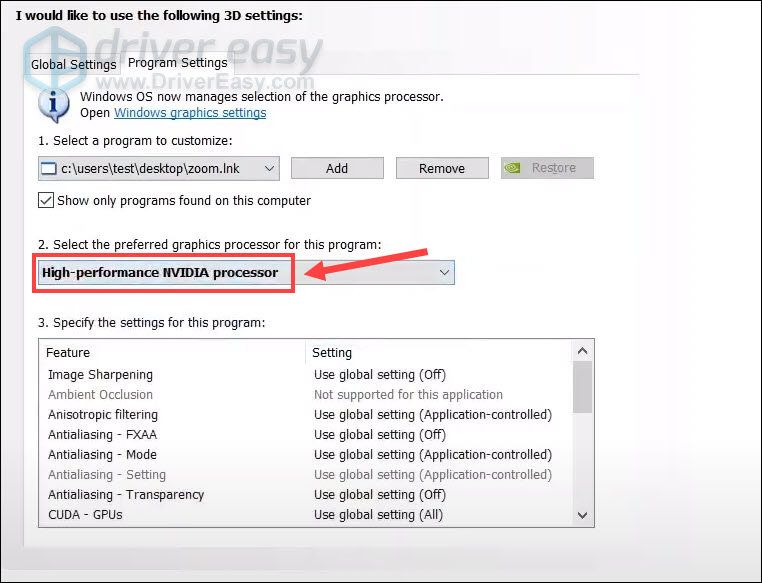
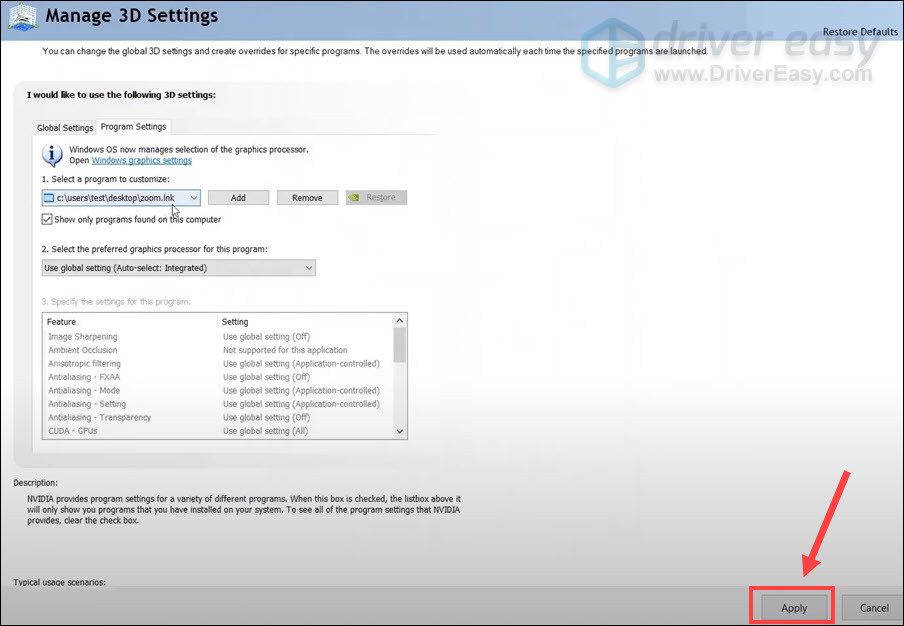
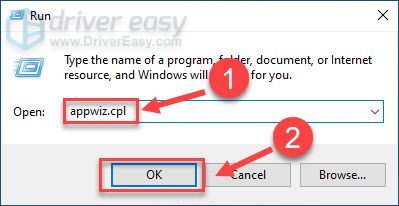
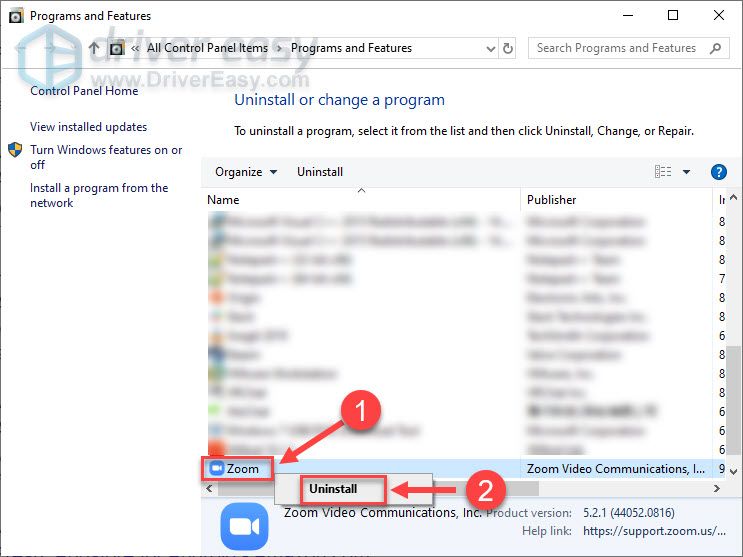
![Kako popraviti Cities: Skylines Crashing problem [Savjeti za 2022.]](https://letmeknow.ch/img/knowledge/01/how-fix-cities-skylines-crashing-issue.jpeg)

![[RIJEŠENO] Mikrofon Counter-Strike 2 ne radi](https://letmeknow.ch/img/knowledge-base/78/solved-counter-strike-2-mic-not-working-1.jpg)



